win7日记本文档怎么使用,win7日记本文档操作方法
时间:2016-08-22 来源:互联网 浏览量:
我们在使用win7系统的时候需要用到日记本文档,但是不清楚该怎么操作,日记本文档可以快速的使用鼠标写字、手写板写字、键盘打字等方式录入文字,顾名思义可以当日记本使用。想要了解win7日记本文档怎么使用的用户可以看看以下的教程。

win7日记本文档的使用方法:
Win7中的日记本文档是通过鼠标或者手写板输入的。日记本”是为那些使用触控板Windows的用户设计的,特别是对于Surface用户来说,这个功能显得很方便。在介面中,我们可以看到格线上有一个小黑点,这个黑点相当于触控笔的笔尖,行动装置用户可以透过“日记本”快速写下自己想到的东西,就像在纸质材料上写一样。如果你是桌上型用户,这个功能当然是多余的,因为使用滑鼠操控这类软体会显得十分费劲。
1、如果想要用键盘输入中文,需要点击任务栏的“插入”——“文本框”,然后在插入的文本框中输入汉字。
2、插入—文本框;
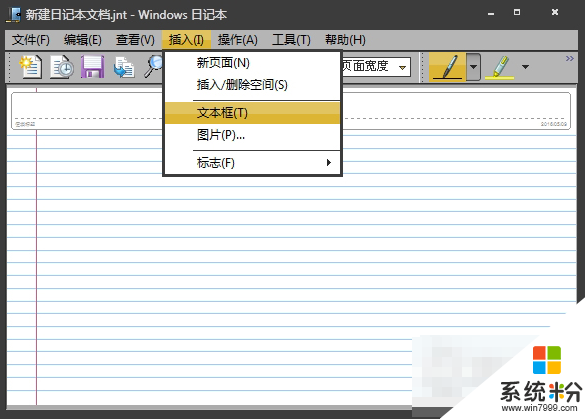
3、输入文字。
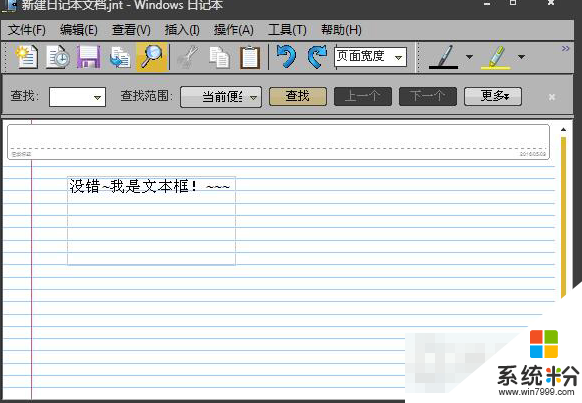
win7日记本文档怎么使用就暂时跟大家分享到这里,希望以上的教程能帮到有需要的用户。还有其他的电脑操作系统下载后使用的疑问都可以上系统粉官网查看相关的教程。
我要分享:
相关教程
- ·win7怎样用电脑搜索含有本地文档中内容的文档 win7用电脑搜索含有本地文档中内容的文档的方法
- ·win7 64位系统的WPS使用文档记录怎么删除
- ·如何快速打开记事本?Win7系统中使用运行来打开记事本功能的操作方法!
- ·win7蓝屏日记在哪看|win7蓝屏日记查看方法
- ·笔记本win7旗舰版系统怎么使用自带修复功能修复Excel文件。 笔记本win7旗舰版系统使用自带修复功能修复Excel文件的方法。
- ·Win7纯净版系统日志文档巧用Xml格式保存的方法
- ·win7系统电脑开机黑屏 Windows7开机黑屏怎么办
- ·win7系统无线网卡搜索不到无线网络 Win7电脑无线信号消失怎么办
- ·win7原版密钥 win7正版永久激活密钥激活步骤
- ·win7屏幕密码 Win7设置开机锁屏密码的方法
Win7系统教程推荐
- 1 win7原版密钥 win7正版永久激活密钥激活步骤
- 2 win7屏幕密码 Win7设置开机锁屏密码的方法
- 3 win7 文件共享设置 Win7如何局域网共享文件
- 4鼠标左键变右键右键无法使用window7怎么办 鼠标左键变右键解决方法
- 5win7电脑前置耳机没声音怎么设置 win7前面板耳机没声音处理方法
- 6win7如何建立共享文件 Win7如何共享文件到其他设备
- 7win7屏幕录制快捷键 Win7自带的屏幕录制功能怎么使用
- 8w7系统搜索不到蓝牙设备 电脑蓝牙搜索不到其他设备
- 9电脑桌面上没有我的电脑图标怎么办 win7桌面图标不见了怎么恢复
- 10win7怎么调出wifi连接 Win7连接WiFi失败怎么办
Win7系统热门教程
- 1 windows 7旗舰版 print spooler自动关闭该怎么办?
- 2 win7显示内存不足怎么办,win7内存不足的解决方法
- 3 win7纯净版系统声音图标消失的解决方法
- 4win7系统调音条实际没声音输出该如何解决 win7系统调音条实际没声音输出解决的方法
- 5疑难解惑,深度技术Win7旗舰版系统好用么?
- 6如何解决电脑桌面图标变成word?win7桌面图标变成word的解决方法!
- 7win7 64位旗舰版下载电脑更换鼠标指针并调整大小 win7 64位旗舰版下载电脑怎么更换鼠标指针并调整大小
- 8如何关闭或开启WIN7系统防火墙? 关闭或开启WIN7系统防火墙的方法?
- 9win7旗舰版系统怎么搭建Python环境
- 10windows7系统隐藏分区EISA如何删除
最新Win7教程
- 1 win7系统电脑开机黑屏 Windows7开机黑屏怎么办
- 2 win7系统无线网卡搜索不到无线网络 Win7电脑无线信号消失怎么办
- 3 win7原版密钥 win7正版永久激活密钥激活步骤
- 4win7屏幕密码 Win7设置开机锁屏密码的方法
- 5win7怎么硬盘分区 win7系统下如何对硬盘进行分区划分
- 6win7 文件共享设置 Win7如何局域网共享文件
- 7鼠标左键变右键右键无法使用window7怎么办 鼠标左键变右键解决方法
- 8windows7加密绿色 Windows7如何取消加密文件的绿色图标显示
- 9windows7操作特点 Windows 7的特点有哪些
- 10win7桌面东西都没有了 桌面文件丢失了怎么办
